
Ao trabalhar com os outros em uma forma em Google Forms. , compartilhar e gerenciar respostas não é fácil. No entanto, você pode configurar os formulários do Google para entregar as respostas diretamente a um endereço de e-mail específico ou vários endereços. Veja como.
Por que obter respostas nas suas notificações por e-mail?
Os formulários do Google por padrão apenas notificam por e-mails sobre novas respostas sem incluir os dados de resposta. Você pode evitar o incômodo de abrir o painel do Google Forms e compartilhar os dados com os outros. Para isso, você precisará instalar um add-on que irá notificá-lo com os dados de resposta em um email.
Além disso, você pode optar por coletar esses dados em uma caixa de entrada de e-mail específica ou vários e-mails se você estiver trabalhando com os outros.
RELACIONADO: O guia do iniciante para os formulários do Google
Instalar o complemento de notificações de e-mail no Google Forms
Para começar, abra o Site do Google Forms. Em um navegador da Web no seu computador e selecione o formulário que você precisa personalizar notificações para.
Clique nos três pontos verticais no canto superior direito da janela e selecione "Add-ons" no menu que se abre.
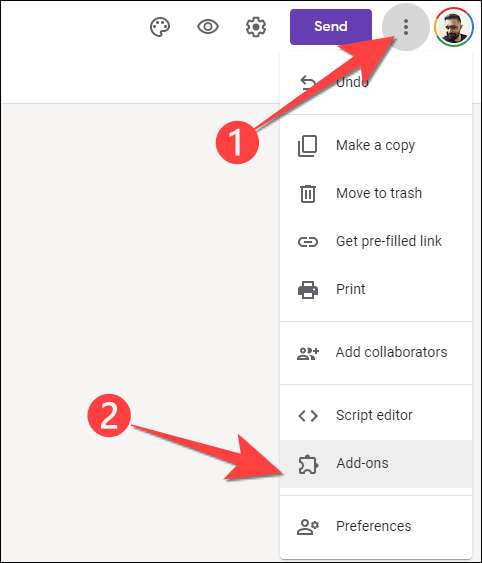
Na barra de pesquisa no topo, digite "notificações por e-mail para formulários" e pressione ENTER. Clique no complemento "Notificações de e-mail para formulários do Google".
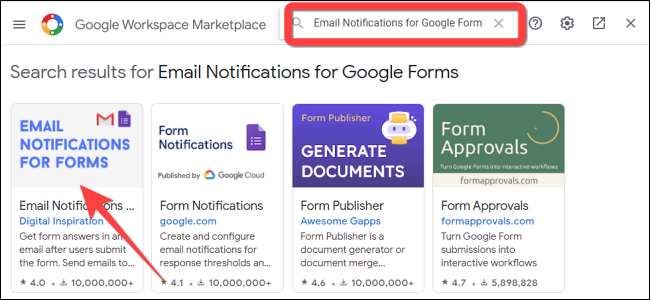
Quando a página "Notificações de e-mail para formulários" abre, clique no botão "Instalar".
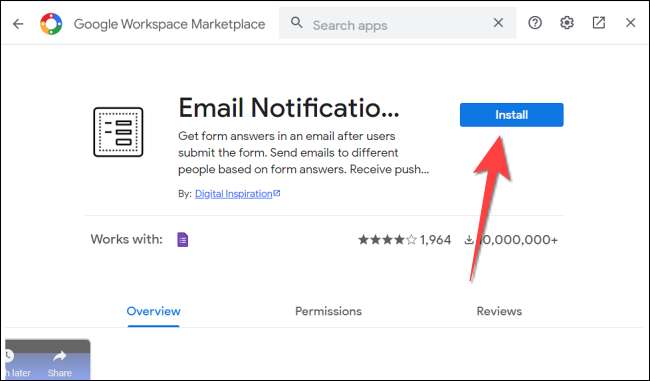
Selecione "Continuar" para permitir o complemento para instalar.
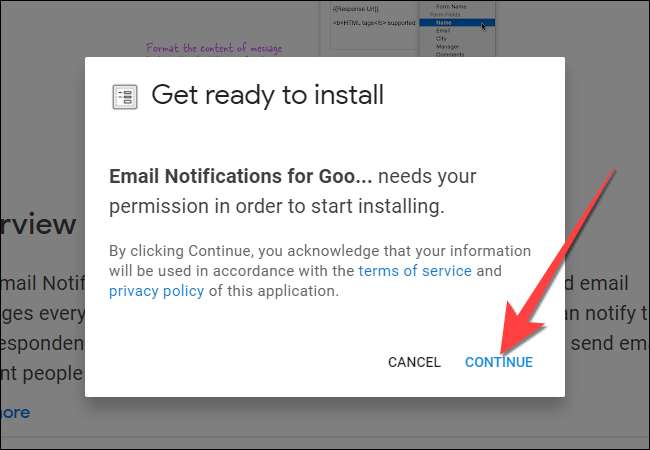
Em seguida, escolha a conta do Google associada ao formulário para instalar o add-on e clique no botão "Permitir".
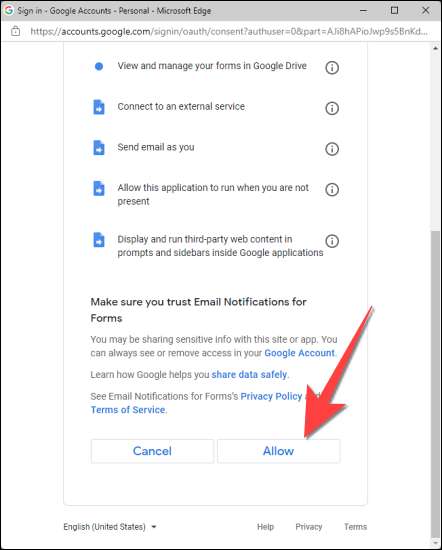
Após a instalação do add-on, toque no botão Fechar no canto superior direito para sair do menu Add-ons e retornar à tela do seu Google Forms.
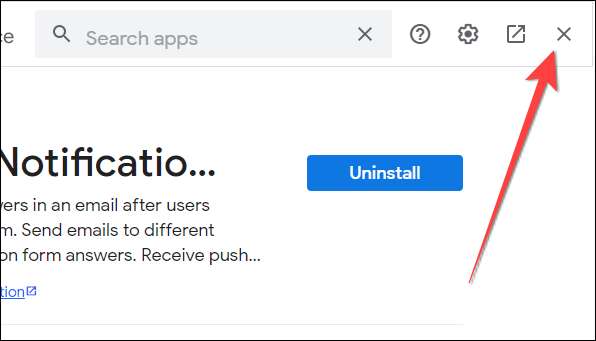
Configure o complemento para entregar respostas a um email
Agora, você precisará configurar o complemento para entregar automaticamente as respostas a um endereço de e-mail específico ou vários e-mails.
Selecione o botão "Add-ons" em forma de quebra-cabeça na parte superior e selecione o complemento "Notificações de e-mail para formulários" do Drop-Down.
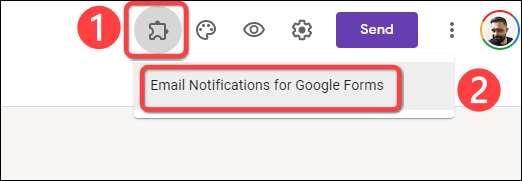
Selecione "Criar notificação por e-mail" da janela flutuante que aparece.
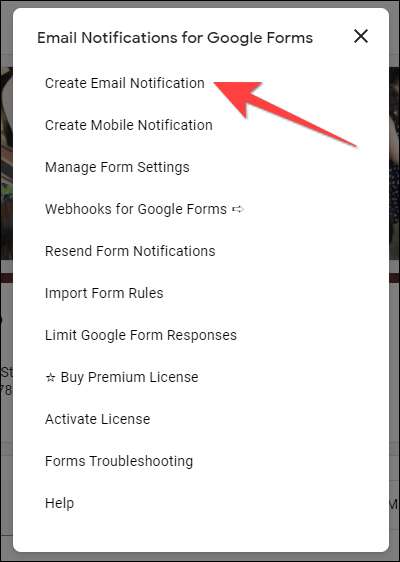
Que abre uma pequena janela "Gerenciar regras" no canto inferior esquerdo. Clique no botão "Adicionar regras". Além disso, você pode alterar o fimzone e o formato de data do formulário.
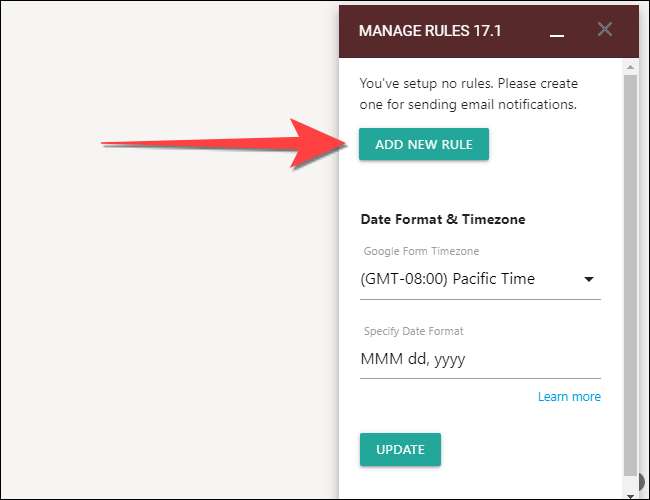
Sob o cabeçalho "Nome da Regra", digite um nome de regra personalizado que você deseja manter. Em seguida, adicione os endereços de e-mail que você deseja notificar e entregar as respostas. Você também pode escolher um alias diferente do Gmail como o "e-mail do remetente" se você planeja enviá-lo em vez de compartilhar um link.
Observação: Use uma vírgula para separar endereços de e-mail adicionais no "endereço de e-mail para notificar".
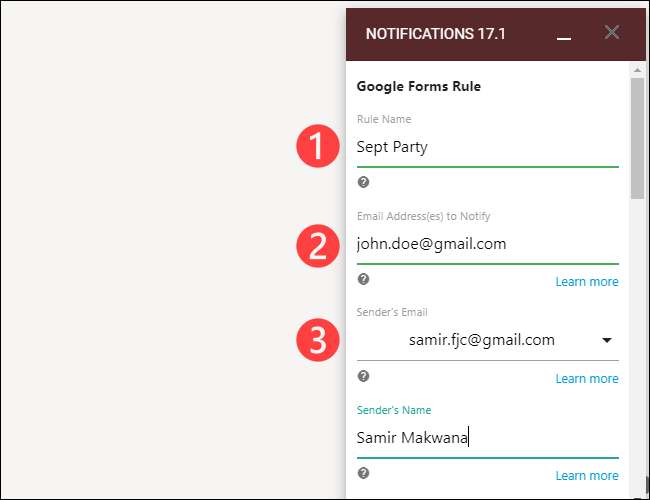
Vá até a parte inferior da janela e selecione o botão "Salvar regra" para salvar as alterações.
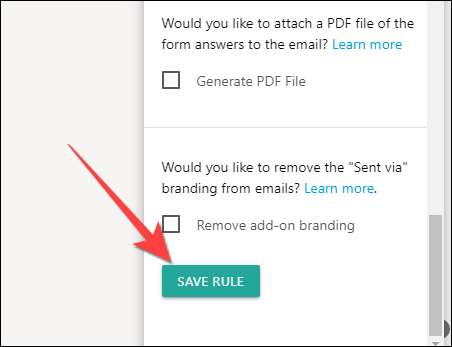
É isso! As notificações com respostas ao seu formulário irão aterrissar nos endereços de e-mail relevantes escolhidos para notificar. Você também pode querer Limite as respostas para os formulários do Google forma para evitar quaisquer respostas duplicadas.
RELACIONADO: Como limitar as respostas nos formulários do Google







